5 modi - Come recuperare file cancellati su Mac senza software
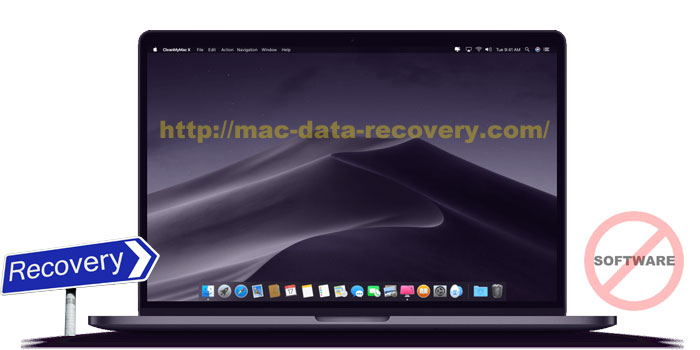
Cancellati inaspettatamente alcuni file importanti dal computer Mac? Alcune situazioni sconosciute portano alla perdita di dati? Prima di utilizzare strumenti di recupero dati Mac gratuiti o a pagamento, possiamo facilmente recuperarli senza utilizzare software. Questo articolo fornisce 5 possibili modi fai da te per recuperare i contenuti cancellati o persi sul tuo Mac .
Metodo 1: Usa Time Machine per ripristinare file e cartelle cancellati senza software
Nota : prima di provare in questo modo a recuperare i dati persi dal backup di Time Machine, dovremmo sapere che è efficace solo quando il disco di backup di Time Machine è collegato e acceso. In caso contrario, segui altri metodi.
Vai a Sistema Preferenze > Time Machine e avvialo sul tuo computer Mac. Fai clic su Ripristina per ripristinare l'elemento selezionato.
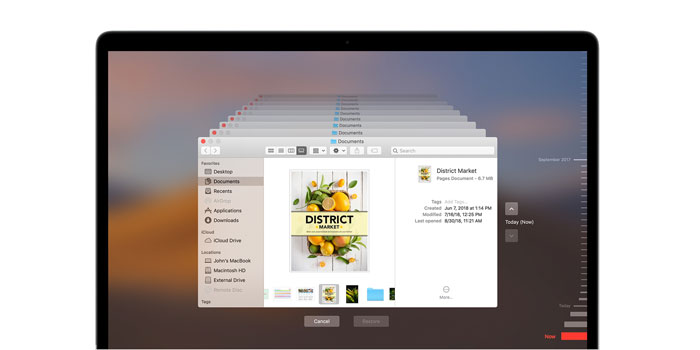
Metodo 2: recupero dei file cancellati dal Cestino Mac senza software
È il modo più semplice per restituire i file cancellati dal cestino nella loro posizione originale sul tuo Mac. Finché non hai già svuotato il Cestino, (o non sono trascorsi 30 giorni da quando hai cestinato il file), è possibile recuperare i dati persi dal Cestino senza Software su computer Mac.
Vai al Finder, fai clic su Modifica, seleziona Annulla spostamento (Comando-Z), quindi i tuoi file eliminati di recente verranno ripristinati nella posizione originale.
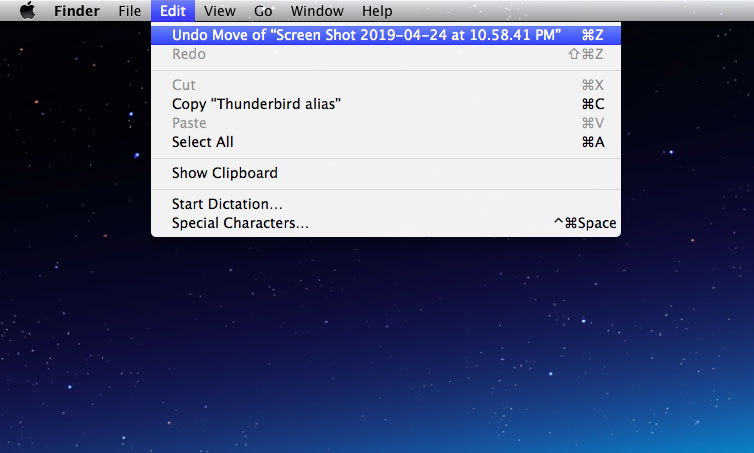
Oppure puoi aprire il Cestino, selezionare i file che hai accidentalmente cancellato, quindi fare clic con il pulsante destro del mouse (Control-clic) sull'elemento. Apparirà un menu a discesa. Fai clic su Indietro .
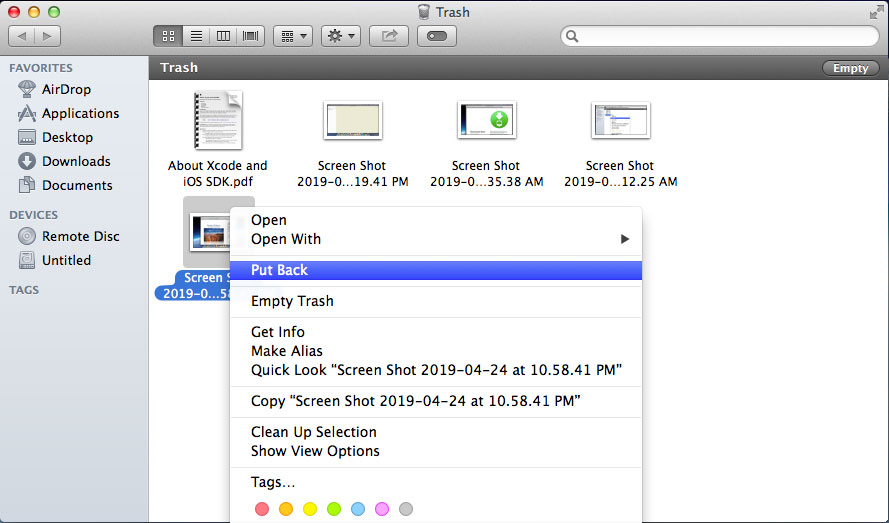
Metodo 3: Ripristina le foto cancellate dagli album su Mac senza software
Esegui l'app fotografica sul tuo Mac, utilizza la barra laterale di iPhotos per navigare su RECENT > Cestino . Seleziona le foto che hai accidentalmente cancellato, quindi fai clic con il pulsante destro del mouse (tenendo premuto il tasto Ctrl) sull'elemento, fai clic su Torna indietro per ripristinare le foto cancellate su Mac.
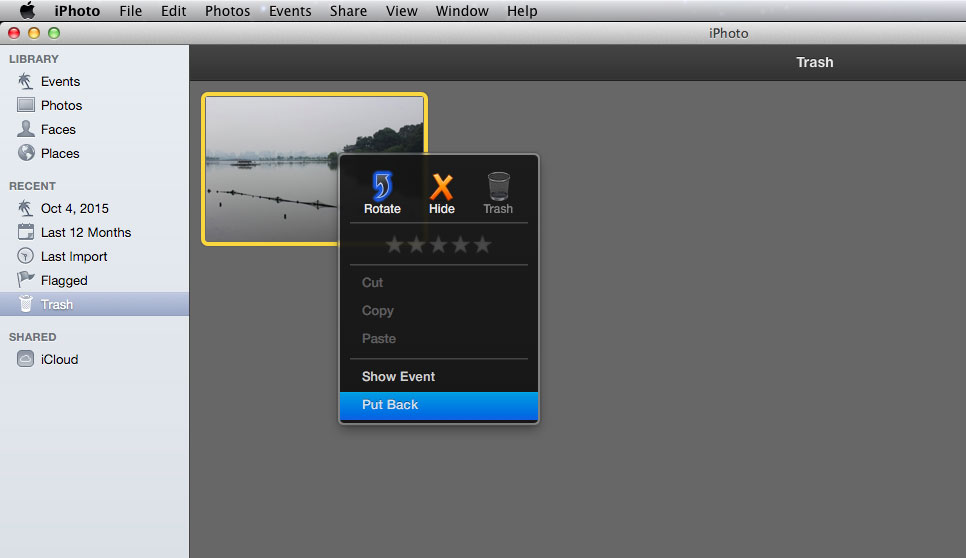
Metodo 4: recupero di brani e file musicali cancellati da iTunes su Mac senza software
Esegui iTunes sul tuo Mac, vai a Preferenze > Avanzate . Selezionare l'opzione Copia i file nella cartella iTunes Media quando si aggiunge alla libreria. Quindi apri il cestino e trascina i file musicali sul desktop, quindi trascinalo su iTunes. Il file musicale selezionato verrà aggiunto alla libreria di iTunes.

Metodo 5: recupero TXT eliminato, documenti da una versione precedente di un documento su Mac senza software
Apri un file di documento su Mac e vai a File > Ripristina in . E puoi sfogliare tutte le versioni del file. Seleziona la versione del documento e fai clic su Ripristina.
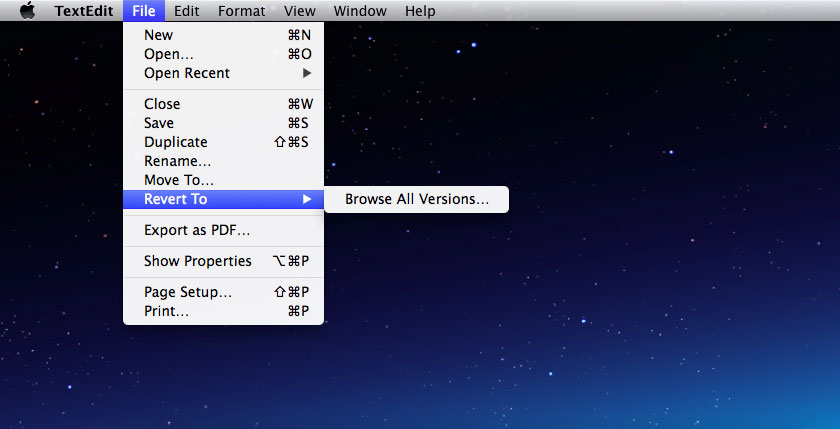
Se i precedenti 5 metodi non funzionano ancora, prova a utilizzare Mac Any Data Recovery Pro . Può ripristinare in modo efficiente tutti i file in varie situazioni di perdita di dati, come la cancellazione definitiva di file, la formattazione di dischi Mac, errori di aggiornamento del sistema e così via. Scarica e prova il software gratuitamente, che consente agli utenti di visualizzare in anteprima tutti i file recuperabili prima della scansione.


